페이지 목록:
많은 사용자들이 Windows를 재설치하지 않고도 새로운 HDD 또는 SSD로 데이터를 옮기기 위해 복제를 선택합니다. 그러나 복제한 SSD로 부팅할 때 시스템이 운영 체제를 인식하지 못하는 경우가 발생할 수 있습니다. 이러한 문제는 여러 가지 원인으로 인해 발생할 수 있지만, 몇 가지 간단한 조치를 통해 해결할 수 있습니다. 본 글에서는 "복제 후 운영 체제를 찾을 수 없음" 문제에 대한 실질적인 해결책을 제공하겠습니다.
사용자 사례: 복제 후 운영 체제를 찾을 수 없음
일반적으로 시스템 또는 BIOS를 업데이트하거나 운영 체제를 새 HDD/SSD에 복제한 후 시스템이 운영 체제를 찾지 못하면 부팅이 작동하지 않습니다. "운영 체제를 찾을 수 없습니다."라는 오류 메시지가 표시된 화면만 표시됩니다. 시스템이 PC 부팅에 필요한 OS를 인식하지 못하는 데에는 여러 가지 이유가 있습니다.
- 1️⃣ 복제 프로세스가 실패했거나 복제가 완료되지 않았습니다.
- 2️⃣ 시스템 파티션은 활성화된 파티션이 아닙니다.
- 2️⃣ HDD/SSD가 올바르게 연결되지 않았습니다.
- 4️⃣ MBR이 손상되었거나 누락되었습니다.
- 5️⃣ 잘못된 부팅 구성 데이터(BCD).
HDD/SSD 복제 후 운영 체제가 인식되지 않는 문제를 해결하는 방법
먼저, HDD/SSD가 PC에 외장 디스크로 연결되어 있으면 복제된 SSD를 부팅할 수 없습니다. 따라서 SSD를 교체하고 PC를 다시 부팅해 보세요. 그래도 문제가 해결되지 않으면 복제된 SSD에서 OS를 찾는 방법을 알아보겠습니다.
방법 1. 복제 프로세스 실패 - EaseUS Disk Copy로 HDD/SSD를 다시 복제하기
복제를 선택할 때 적절한 복제 소프트웨어를 선택하는 것이 매우 중요합니다. 복제된 하드 드라이브에 불량 섹터가 있거나 , MBR 또는 GPT가 호환되지 않거나, 복제된 부분이 불완전하거나, 부팅 구성 요소가 누락된 경우 PC가 OS를 찾을 수 없습니다. 따라서 EaseUS Disk Copy 와 같은 복제 소프트웨어는 불량 섹터와 오류 없이 부팅 가능한 SSD를 만들기 위해 하드 드라이브를 복제하는 데 필수적입니다.
이 소프트웨어는 기존 드라이브를 기준으로 HDD/SSD를 자동으로 파티션하여 부팅 효율을 높입니다. 섹터별 복제, 비트별 데이터 복사 등의 기능을 통해 대상 SSD를 운영 체제, 데이터 및 파일과 완벽하게 복제할 수 있습니다. EaseUS Disk Copy 명령어를 사용하여 새 SSD를 복제하고 Windows 운영 체제로 부팅해 보세요.
1 단계: PC에서 EaseUS Disk Copy를 다운로드하고 설치한 후 실행합니다.
"디스크 모드"를 클릭하고 복사 또는 복제할 원본 하드 드라이브를 선택한 후 "다음"을 클릭하여 진행합니다.

2 단계: 대상 디스크를 선택합니다.
참고로, 원본 하드 디스크를 복사하거나 복제하기 위해서는 대상 디스크가 원본 디스크와 크기가 같거나 더 커야 합니다.

3 단계: 디스크 레이아웃을 확인하고 필요에 따라 편집합니다.
'고급 모드 켜기' 옵션을 선택하시면 대상 디스크 레이아웃이 자동으로 설정됩니다.

4 단계: 프로그램이 대상 디스크의 데이터를 지우겠다는 메시지를 확인한 후 "실행"을 클릭합니다.

5 단계: "진행"을 클릭하여 하드 드라이브 복제 프로세스를 시작합니다.

방법 2. 기본 BIOS 설정 지정하기
BIOS 설정이 잘못되면 운영 체제를 찾을 수 없는 오류가 발생할 수 있습니다. 하지만 기본 BIOS 설정은 모든 SSD와 호환됩니다. 따라서 PC가 운영 체제를 제대로 찾는지 확인하려면 BIOS를 기본값으로 설정해야 합니다.
1단계: PC를 다시 시작하고 BIOS 환경으로 들어갑니다 .
2단계: BIOS 설정에서 최적 기본값 로드, 기본값 가져오기, 설정 기본값 로드, 최적화된 기본값 로드 등의 기본 설정 옵션을 찾아 활성화합니다.

3단계: F10을 눌러 저장하고 exit합니다.
복제 후 운영 체제를 찾을 수 없는 문제를 해결하는 데 도움이 되도록 소셜 미디어에 게시물을 공유하세요.
방법 3. Windows 시동 복구 도구 사용하기
Windows 시작은 시스템이 OS 파티션을 식별하고 PC를 부팅하는 데 도움이 됩니다. 그러나 시작 파일이 손상되면 운영 체제를 인식할 수 없습니다. 따라서 잘못된 파일을 진단하고 복구하여 문제를 해결하려면 시작 복구를 수행해야 합니다.
시동 복구를 수행하려면 Windows 복구 환경(WinRE)으로 들어가세요. 부팅 가능한 USB 설치 미디어를 만드세요.
1단계. 부팅 가능한 USB를 연결하고 Windows 복구 환경(winRE) 으로 들어갑니다.
- PC를 다시 시작합니다.
- 재시작하는 동안 전원 버튼을 10초간 눌러 기기를 끕니다.
- 정확히 3번 반복하면 자동 복구 화면이 나타납니다.
- 고급 옵션을 클릭합니다.
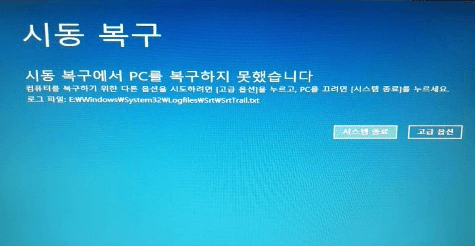
2단계. 옵션 선택 화면에서 문제 해결 > 고급 옵션으로 이동합니다.
3단계. 고급 옵션에서 시동 복구를 선택하고 다시 시작을 클릭합니다.
이제 Windows는 운영 체제를 제한하고 복구하는 잠재적인 문제를 검사합니다.
방법 4. 시스템 파티션을 활성 파티션으로 설정하기
부팅하는 동안 Windows는 활성 파티션을 확인합니다. 활성 파티션 또는 주 파티션에는 OS 작동에 필요한 모든 부팅 파일이 포함되어 있습니다(C 드라이브와 유사). 따라서 시스템 파티션이 활성 파티션으로 설정되지 않으면 Windows가 운영 체제를 인식하지 못하고 "운영 체제를 찾을 수 없음" 오류를 표시합니다. 시스템 파티션을 활성 파티션으로 설정하는 방법을 살펴보겠습니다. 하드 드라이브 인클로저를 사용하여 복제된 SSD를 PC에 연결합니다.
1단계. 오래된 SSD를 다시 가져와서 Windows를 사용하여 PC를 부팅합니다 .
2단계 . PC에 들어가면 Windows + R을 눌러 실행 대화 상자를 엽니다.
3단계. "diskpart"를 입력하고 확인을 클릭합니다.
3단계. 관리자 권한으로 CMD를 사용하여 다음 명령을 실행합니다.
- list disk
- select disk X (여기서 "X"는 복제된 SSD의 디스크 ID입니다)
- list partition
- select partition X ("X"는 복제된 SSD의 시스템 파티션 ID를 나타냄)
- 활동적인

4단계. 복제된 SSD의 시스템 파티션을 활성으로 설정하면 해당 파티션을 교체하고 PC를 다시 시작하여 운영 체제를 찾습니다.
방법 5. Bootrec.exe 파일 실행하기
위의 해결 방법으로도 복제된 SSD에서 운영 체제를 찾을 수 없는 문제가 해결되지 않으면 bootrec.exe 파일을 실행해야 합니다. bootrec.exe 파일을 실행하려면 설치 미디어가 필요합니다.
1단계. 설치 미디어(USB 드라이브 또는 CD/DVD)를 PC에 연결하고 재부팅합니다.
2단계. 화면에 "부팅하려면 아무 키나 누르세요"라는 메시지가 표시되면 아무 키나 누르세요.
3단계. 옵션에서 문제 해결 > 고급 옵션 > 명령 프롬프트 로 이동합니다.
4단계 . 팝업 창에서 bootrec.exe 명령어를 입력하여 프로그램을 활성화하고 명령을 실행합니다.
5단계. bootrec.exe 명령을 실행합니다.
- bootrec.exe /fixmbr
- bootrec.exe /fixboot
- bootrec.exe /scanos
- bootrec.exe /rebuildbcd

이 작업이 끝나면 복제된 HDD/SSD를 사용하여 PC를 부팅하여 운영 체제를 인식하는지 확인하세요.
방법 6. 부팅 파일 구성 및 복구하기
위의 방법으로도 "복제 후 운영 체제를 찾을 수 없습니다" 오류를 해결할 수 없다면 부팅 파일을 구성하고 복구해야 합니다. Windows 부트로더가 손상되었을 수 있으며, 오류 해결 방법을 찾아야 합니다. Windows 부트로더를 복원하려면 USB 설치 미디어가 필요합니다.
1단계. USB 설치 미디어를 PC에 넣고 부팅합니다.
2단계 . 첫 번째 설정 창에서 사용할 언어, 시간, 통화를 선택하세요. " 다음"을 클릭하여 다음 화면으로 넘어가세요.
3단계. 다음 화면에서 Shift + F10을 클릭하여 CMD를 엽니다.
4단계. HDD/SSD가 GPT인지 MBR인지 확인하려면 display 명령을 실행해야 합니다.
- diskpart
- list disk

두 명령을 모두 실행하면 GPT 열에서 디스크 유형을 확인할 수 있습니다.
- 별표(*)가 표시되면 디스크가 GPT에 있습니다.
- 별표(*)가 보이지 않으면 디스크가 MBR에 있습니다.
디스크 파티션 유형(MBR 또는 GPT)을 찾은 후 CMD 줄을 사용하여 파일을 복구해야 합니다.
Windows 폴더가 있는 드라이브를 찾으세요
1단계. CMD 창에 "dir C:"를 입력하고 Enter 키를 누릅니다. 명령이 Windows 폴더를 표시하면 다음 폴더로 이동합니다. 표시되지 않으면 Windows 폴더가 있는 파티션을 찾을 때까지 드라이브 문자(D, E, F 등)를 계속 변경합니다.
2단계. "bcdboot D:\Windows /SD: "를 입력하면 CMD가 "부팅 파일이 성공적으로 생성되었습니다"라는 메시지를 표시합니다.
파티셔닝 유형에 따라 아래 명령 목록을 따르세요.
MBR의 경우:
- diskpart
- list disk
- select disk X (여기서 "X"는 OS 파일이 있는 디스크입니다) - 예: "0".
- list volume
- select volume X (여기서 "X"는 OS 폴더가 있는 볼륨입니다) - 예: "0".
- 활동적인
- exit
GPT의 경우:
- diskpart
- list disk
- 디스크 X를 선택합니다(여기서 "X"는 Windows 폴더가 들어 있는 디스크 번호입니다) - 예: "0".
- list partition
- select partition X (여기서 "X"는 OS 폴더가 있는 파티션입니다) - 예: "0".
- assign letter=D (Windows 파티션에 임의의 문자 할당)
- exit
- cd /d S:\EFI\Microsoft\Boot\
- ren BCD BCD.bak
- bcdboot C:\Windows /l en-us /s S: /f UEFI
완료되면 모든 Windows를 종료하고 PC를 재시작한 다음 복제된 SSD에서 다시 부팅해 보세요.
복제 후 운영 체제를 찾을 수 없는 문제를 해결하는 데 도움이 되도록 소셜 미디어에 게시물을 공유하세요.
마무리
새로운 SSD에 Windows OS를 복제했는데도 불구하고, PC가 운영 체제를 찾지 못하고 "복제 후 운영 체제를 찾을 수 없습니다"라는 오류 메시지가 뜨는 경우가 종종 발생합니다. 이 글에서는 복제된 디스크에서 운영 체제를 인식하지 못하는 이유를 살펴보고, 이를 해결하기 위한 효과적인 방법들을 제안해 보겠습니다.
만약 복제 과정에서 문제가 발생했거나 새로운 SSD를 수리할 방법이 없다고 느끼신다면, EaseUS Disk Copy를 활용해 불량 섹터나 오류 없이 SSD를 효율적으로 복제하는 것을 추천드립니다.
복제 후 운영 체제를 찾을 수 없음에 대한 FAQ
1. 운영 체제를 복구하려면 어떻게 해야 하나요?
설정의 복구 옵션을 사용하여 운영 체제를 복구할 수 있습니다. 시스템 복원을 사용하면 PC의 운영 체제를 복원할 수 있습니다.
2. 복제 후 부팅 가능한 디스크를 만들려면 어떻게 해야 하나요?
복제 후 설정으로 이동하여 현재 Windows 시스템의 디스크 이미지를 만드세요. 나중에 디스크 이미지를 디스크에 구워 부팅 가능한 디스크로 만드세요.
3. 하드 드라이브를 복제하면 OS도 복사되나요?
네, 새 SSD로 쉽게 전환할 수 있기 때문에 복제가 널리 선호됩니다. 복제하면 OS, 데이터, 파일이 새 드라이브에 비트 단위로 복사됩니다.
이 페이지가 도움이 되었나요?

EaseUS Disk Copy
EaseUS Disk Copy는 사용하기 매우 쉽고 잘 설계된 HDD/SSD 복제 및 마이그레이션 도구입니다. 또는, 기존 시스템 디스크를 새로운 디스크(또는 새로 설치된 SSD 드라이브)로 빠르고 쉽게 마이그레이션해주는 효율적인 도구입니다.
-
EaseUS Data Recovery Wizard는 강력한 시스템 복구 소프트웨어로, 실수로 삭제한 파일, 악성 소프트웨어로 인해 잃어버린 파일 또는 전체 하드 드라이브 파티션을 복구할 수 있도록 설계되었습니다.
더 보기 -
이전보다 데이터 복구가 어려워진 현재의 고급 디스크 기술 때문에 완벽하지는 않지만, 우리가 본 것 중에서 EaseUS Data Recovery Wizard는 최고입니다.
더 보기 -
EaseUS Data Recovery Wizard Pro는 시장에서 최고로 평가되는 데이터 복구 소프트웨어 프로그램 중 하나로 알려져 있습니다. 파티션 복구, 포맷된 드라이브 복원, 손상된 파일 수리 등과 같은 고급 기능을 제공하고 있습니다.
더 보기
관련 인기글
-
![author icon]() Yvette/Sep 03, 2025
Yvette/Sep 03, 2025 -
![author icon]() Yvette/Sep 03, 2025
Yvette/Sep 03, 2025 -
데스크톱 컴퓨터의 하드를 SSD로 교체하는 방법(OS 재설치 없이)🔥
![author icon]() Sue/Sep 03, 2025
Sue/Sep 03, 2025 -
Windows에서 C 드라이브를 새 SSD로 마이그레이션하는 방법
![author icon]() Yvette/Sep 03, 2025
Yvette/Sep 03, 2025




